Ca și alte browsere web moderne, Google Chrome acceptă și fișiere PDF din cutie. Acest lucru permite utilizatorilor Chrome să deschidă și să vizualizeze fișiere PDF în browser fără a fi nevoit să deschidă fișierul PDF cu alt program.
Prin setările implicite, Google Chrome deschide automat fișierele PDF. În timp ce acest lucru este util, problema este că Chrome nu salvează fișierele PDF pe PC.

Pe scurt, în mod implicit, Chrome deschide fișierele PDF în loc să descarce fișiere PDF. Dacă trebuie să descărcați fișierul PDF sau să salvați fișierul PDF descărcat, această setare implicită nu va funcționa pentru dvs.!
Cealaltă problemă este că cititorul PDF încorporat din Chrome nu oferă funcții pe care le-ați putea găsi în software-ul cititor PDF dedicat terților.
Deoarece cititorul PDF Chrome nu dispune de funcții avansate și Chrome nu salvează fișiere PDF, mulți utilizatori doresc să dezactiveze cititorul PDF Chrome și să oprească deschiderea automată a fișierelor PDF după descărcare.
Dacă doriți, de asemenea, să forțați Chrome să descarce fișiere PDF în loc să le deschidă automat, puteți configura browserul Chrome să se oprească în mod automat deschiderea fișierelor PDF și să descarce în schimb fișiere PDF pe PC.
Opriți deschiderea automată a fișierelor PDF în Windows 10
Pasul 1: Deschideți browserul Chrome. Introduceți codul crom: // setări / în bara de adrese, apoi apăsați tasta Enter pentru a deschide pagina cu setările Chrome.
Pasul 2: Derulați în jos pagina Setări și faceți clic pe Avansat pentru a vedea setările și opțiunile ascunse.
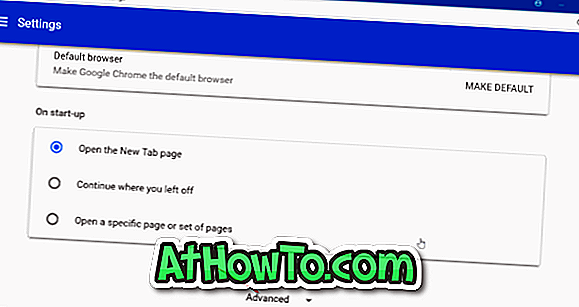
Pasul 3: În secțiunea Confidențialitate și securitate, veți vedea setările privind conținutul. Faceți clic pe Opțiuni pentru setările de conținut . Această acțiune va deschide pagina Setări privind conținutul.
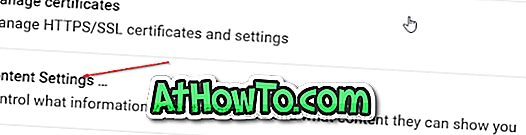
Pasul 4: Faceți clic pe Documente PDF . Activați Descărcați fișiere PDF în loc să le deschideți automat în opțiunea Chrome pentru a opri browserul Chrome să deschidă automat fișiere PDF.
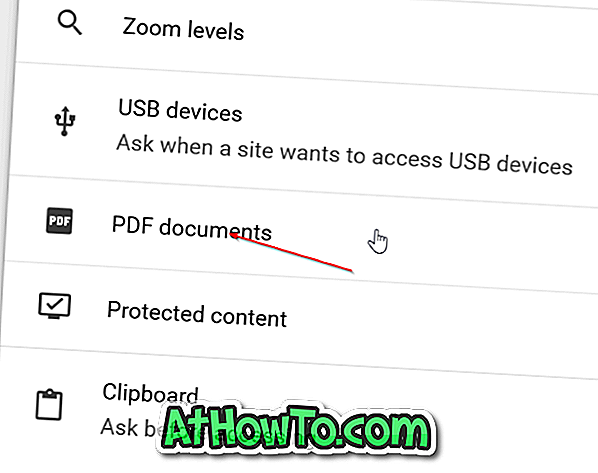

Așa cum am spus mai devreme, oprirea acestei funcții va forța Chrome să descarce fișierul PDF pe PC, dar nu va deschide fișierul PDF.
Acum că ați oprit Chrome de la deschiderea automată a fișierelor PDF, ați putea dori, de asemenea, să schimbați cititorul PDF implicit în Windows 10.
Cum să dezactivați cititorul PDF în articolul Microsoft Edge din Windows 10 ar putea să vă intereseze.














